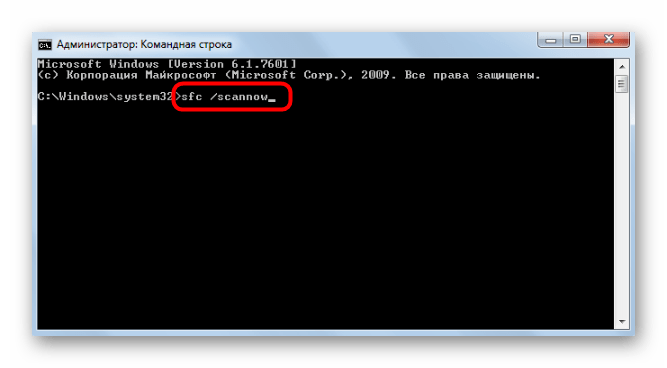Зміст
- Спосіб 1: повторний запуск оцінювання
- Спосіб 2: відключення брандмауера і антивіруса
- Спосіб 3: видалення сторонніх кодеків
- Спосіб 4: очищення папки WinSAT
- Спосіб 5: оновлення драйверів відеокарти
- Спосіб 6: Встановлення DirectX
- Спосіб 7: Перевірка файлу msvcr100.dll
- Спосіб 8: перевірка цілісності системних файлів
- Питання та відповіді

Спосіб 1: повторний запуск оцінювання
Почнемо з найпростішого методу, пов'язаного з вирішенням проблем з роботою індексу продуктивності в Windows 7. Цілком можливо, що саме при першому тестуванні виникли якісь помилки, в результаті чого результати не вдалося отримати. Вам варто самостійно запустити друге оцінювання, перевіривши працездатність функції.
- Для цього відкрийте меню &171; Пуск & 187; і перейдіть до розділу &171;панель управління&187; .
- Там виберіть категорію &171; Система & 187; .
- Клацніть по клікабельної написи &171;Індекс продуктивності Windows&187; .
- Опустіться вниз, де знайдіть & 171; повторити оцінку & 187; .
- Очікуйте закінчення тестування комп'ютера.
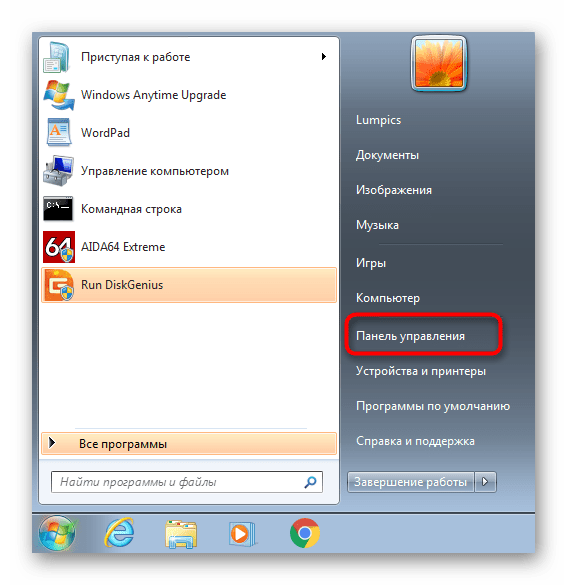
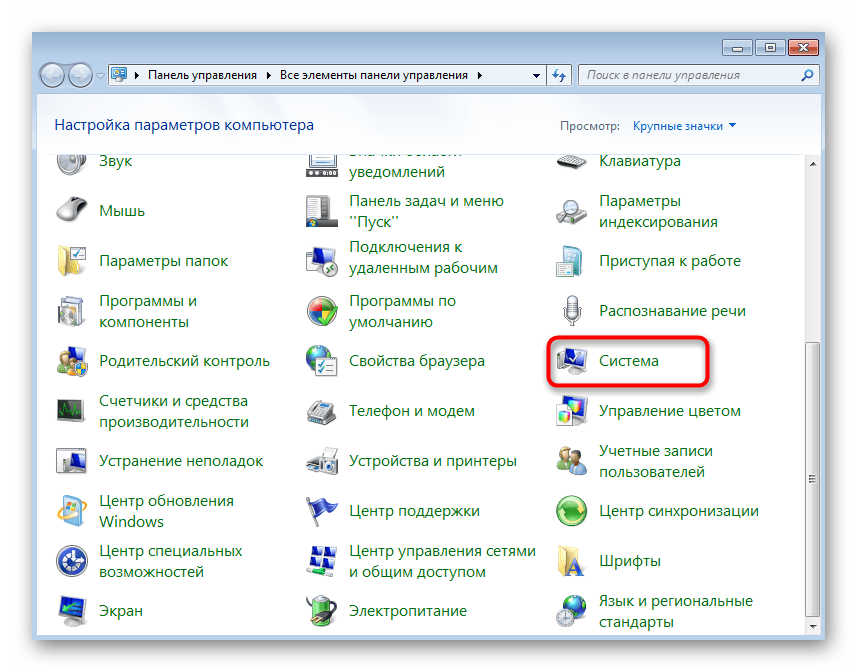
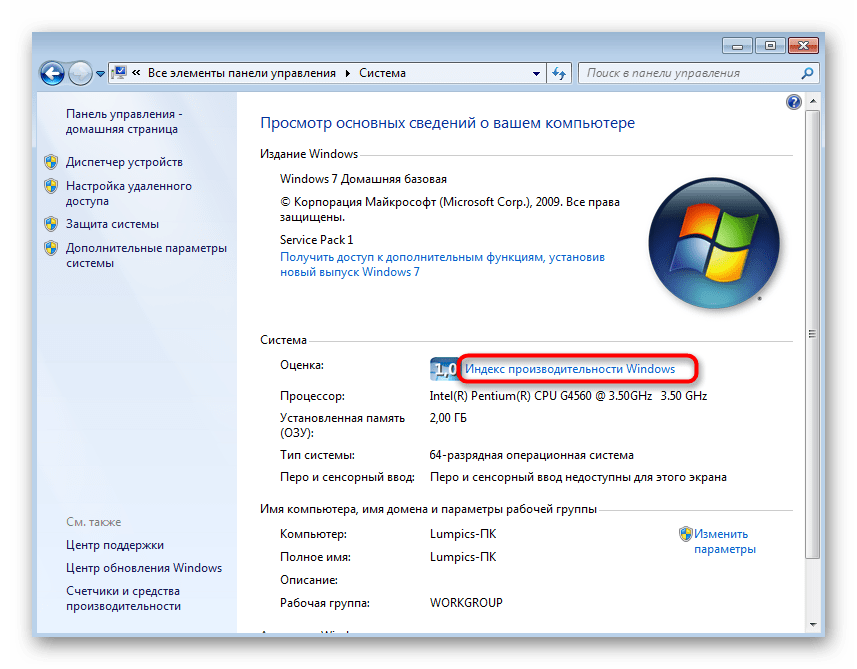
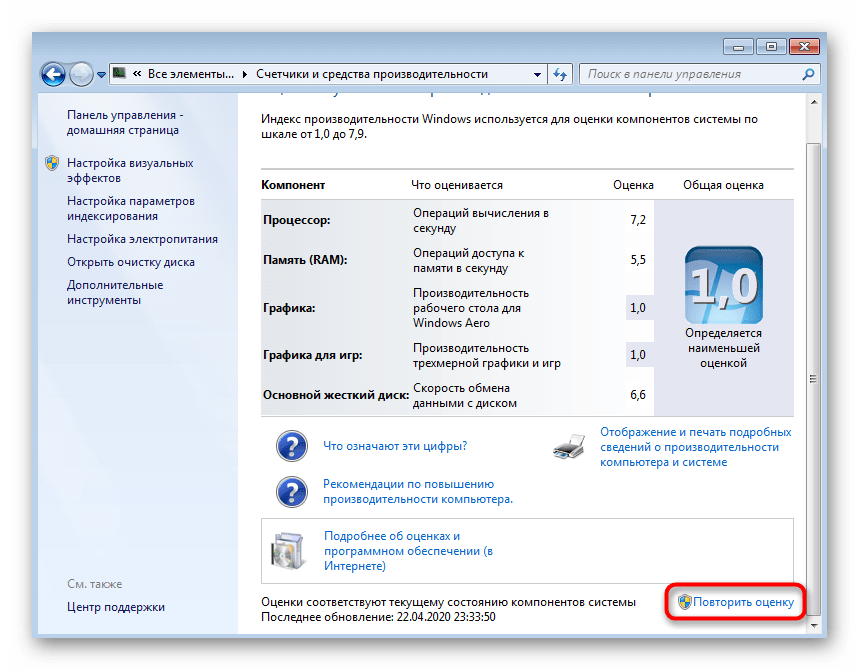
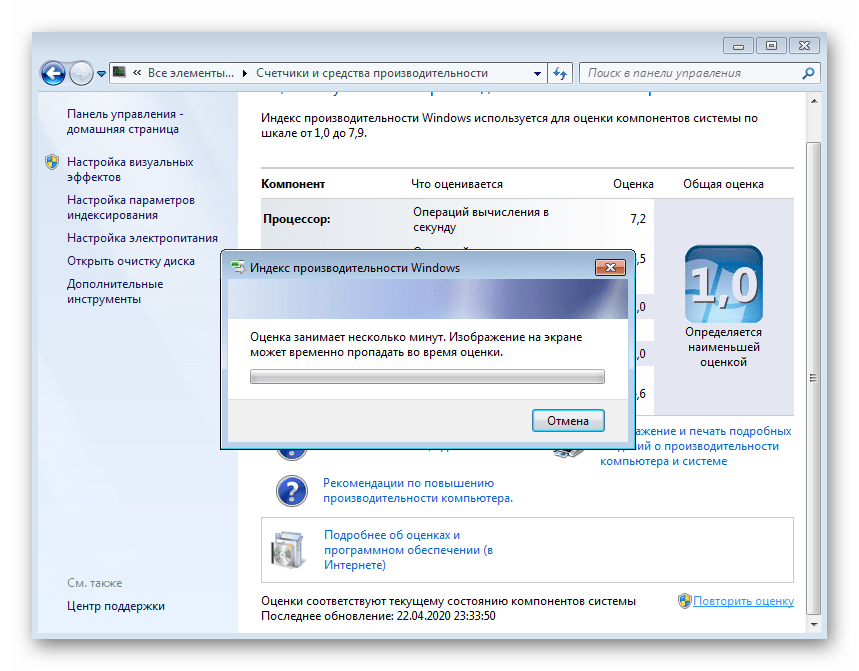
Якщо і під час Другої перевірки засобу не вдалося поставити оцінку комп'ютера, швидше за все, проблема полягає в неправильному функціонуванні конкретного становить операційної системи. На жаль, визначити причину точно не вийде, тому доведеться перебирати всі доступні варіанти по черзі, почавши з найпростіших і ефективних, і закінчуючи рідко зустрічаються неполадками.
Спосіб 2: відключення брандмауера і антивіруса
Відключення брандмауера і антивіруса рідко виявляється дієвим методом, проте в деяких випадках все ж допомагає отримати оцінку системи. Проте його легко реалізувати, це не тягне ніяких наслідків для Windows 7, адже навіть якщо виконані дії не допоможуть, ви знову зможете актіровать роботу додатків. Більш детально про тимчасову зупинку роботи міжмережевого екрану і антивірусного програмного забезпечення читайте в інших матеріалах на нашому сайті за посиланнями нижче.
Детальніше: Відключення брандмауера / антивіруса
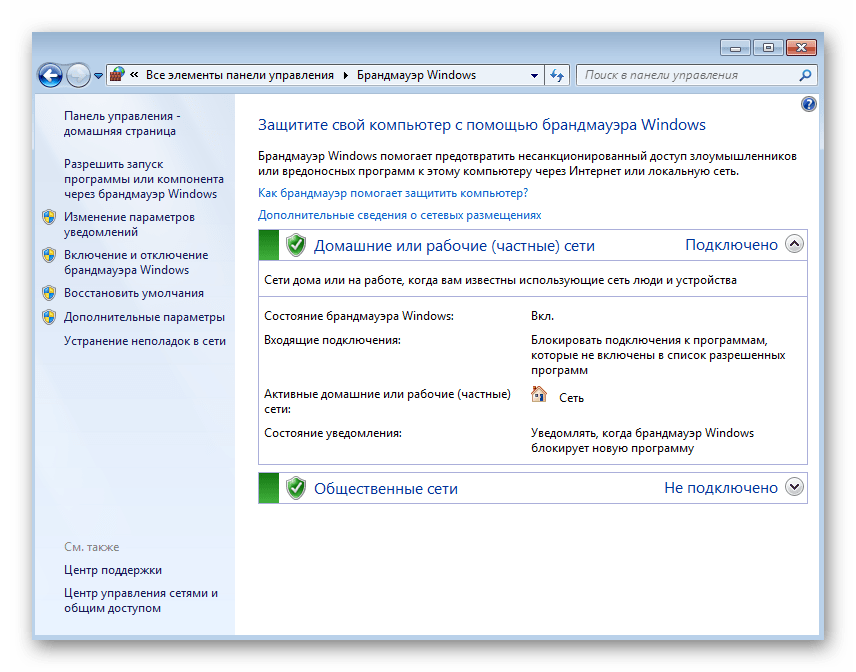
Спосіб 3: видалення сторонніх кодеків
Деякі користувачі самостійно завантажують плеєри або окремі паки кодеків, щоб відтворювати різні формати музики і відео. Деякі з таких компонентів не зовсім коректно взаємодіють з процесором, викликаючи конфлікти на різних рівнях. Зазвичай користувач їх не помічає, проте дія подібних файлів може викликати проблеми з установкою індексу продуктивності. Якщо у вас є встановлені кодеки, рекомендуємо видалити їх стандартним чином, ознайомившись з інструкцією за наступним посиланням.
Детальніше: Інсталяція та деінсталяція програм в Windows 7
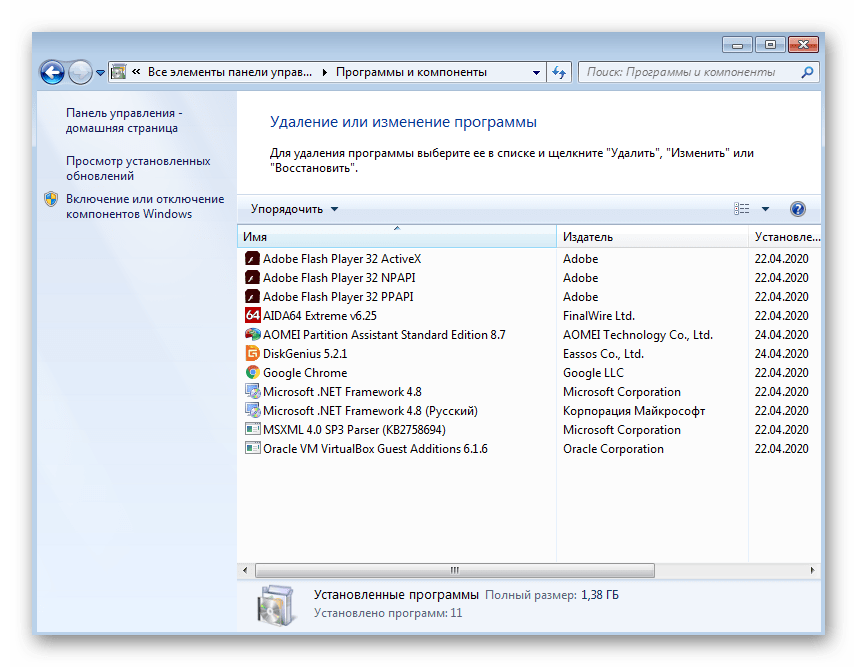
Спосіб 4: очищення папки WinSAT
В операційній системі зберігається певний набір файлів, в яких знаходиться інформація про індекс продуктивності та інший код, пов'язаний з цим компонентом. Якщо під час перевірки виникають непередбачені помилки, можна спробувати очистити цю директорію, позбувшись тим самим від неробочих об'єктів.
- Перейдіть по шляху
C:\Windows\Performance\WinSAT\DataStore. - Виділіть всі знаходяться там об'єкти і зробіть правий клік мишкою.
- У контекстному меню виберіть пункт &171; видалити & 187; і підтвердьте дію.
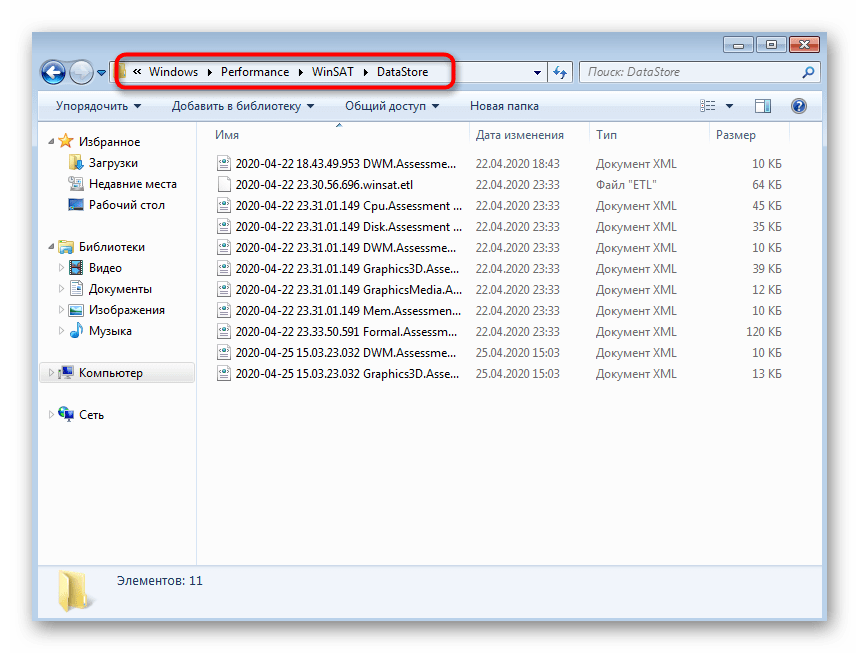
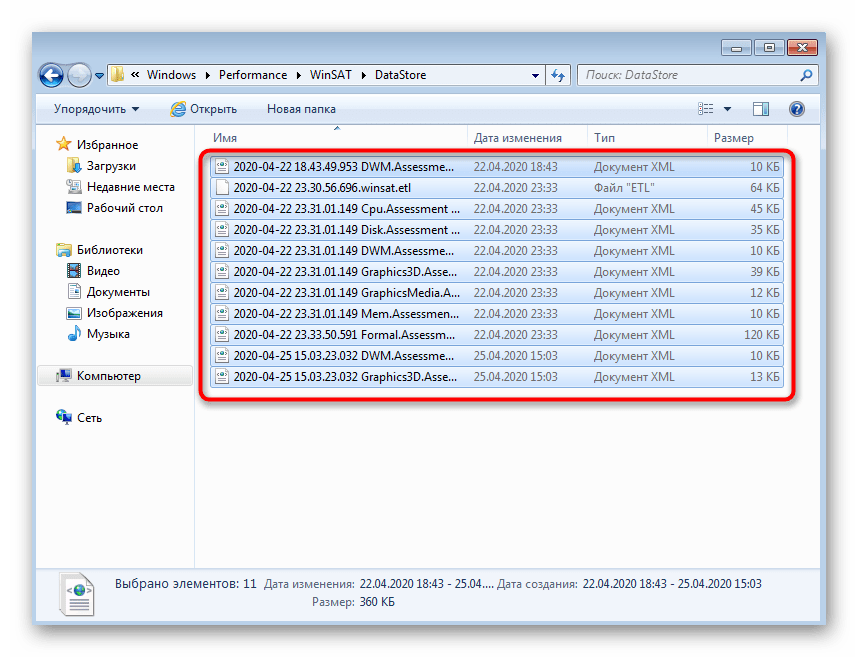
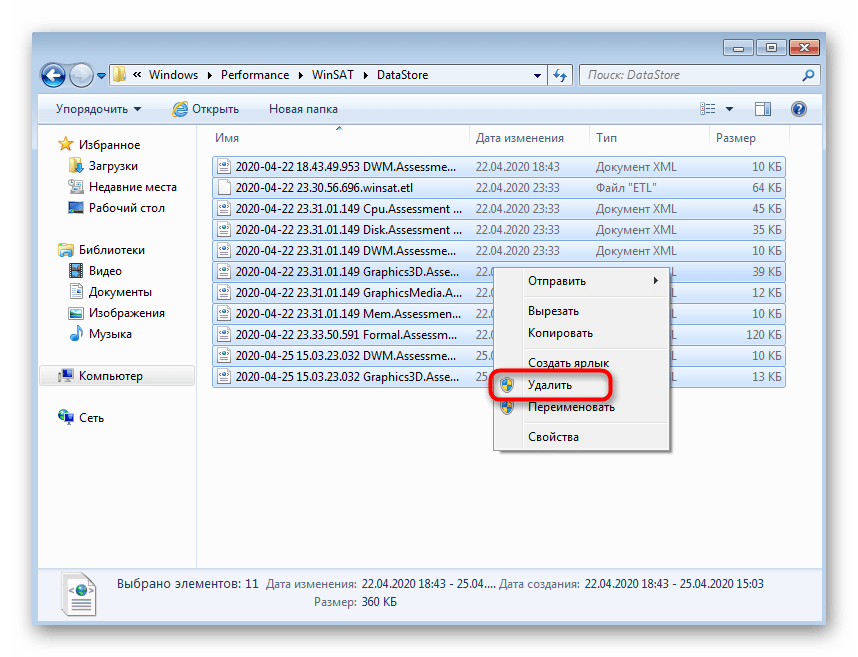
Можна приступити до повторної перевірки індексу і без попереднього перезавантаження комп'ютера, проте ми все ж рекомендуємо це зробити, щоб зміни гарантовано вступили в силу. Тільки після цього запускайте процес аналізу так, як це показано в способі 1 .
Спосіб 5: оновлення драйверів відеокарти
Відеокарта &8212; один з найважливіших компонентів комп'ютера, продуктивність якої теж враховується при підрахунку індексу в Windows 7. Якщо ви давно не оновлювали драйвер графічного адаптера або він зовсім відсутній з яких-небудь причин, радимо знайти на офіційному сайті останню збірку програмного забезпечення, завантажити її і інсталювати. Зробити це можна і за допомогою інших доступних методів, про що більш розгорнуто читайте в матеріалі нижче.
Детальніше: оновлюємо драйвери відеокарти на Windows 7
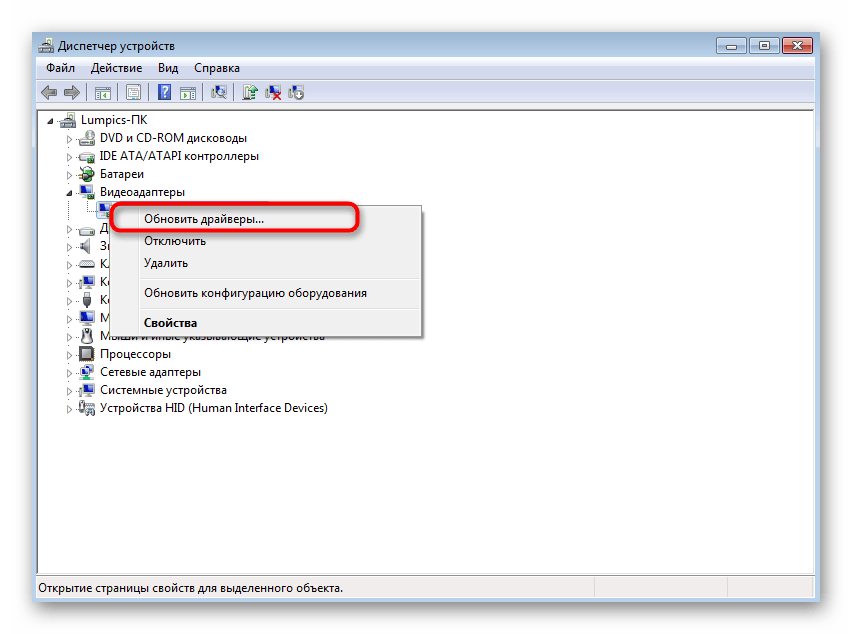
Спосіб 6: Встановлення DirectX
Компонент DirectX складається з безлічі найрізноманітніших файлів і завантажується в систему окремо. Він відповідає за коректність функціонування певних стандартних опцій і сторонніх додатків. Можливо, проблема з індексацією викликана якраз відсутністю необхідних бібліотек в Віндовс 7. Виправити це можна шляхом ручного оновлення DirectX фірмовим засобом від Microsoft, про що на прикладі останньої версії читайте нижче.
Детальніше: як встановити DX11 у Windows
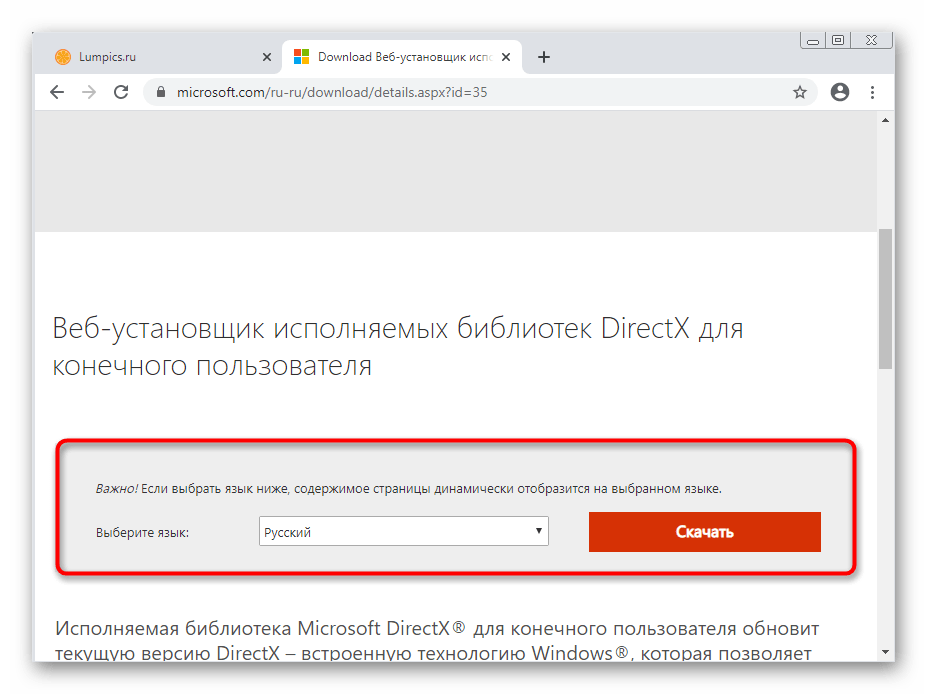
Спосіб 7: Перевірка файлу msvcr100.dll
Відсутність файлу msvcr100.dll & 8212; ще одна причина, по якій може бути викликаний збій з індексацією продуктивності комп'ютера. Його можна завантажити самостійно, помістивши у відповідну папку, або завантаживши додаткову бібліотеку для операційної системи. Тоді проблема повинна бути вирішена успішно, а на екрані після перевірки відобразиться поточний індекс. У статті нижче ви знайдете опис цих двох методів завантаження та встановлення msvcr100.dll.
Детальніше: прибираємо помилку в файлі msvcr100.dll
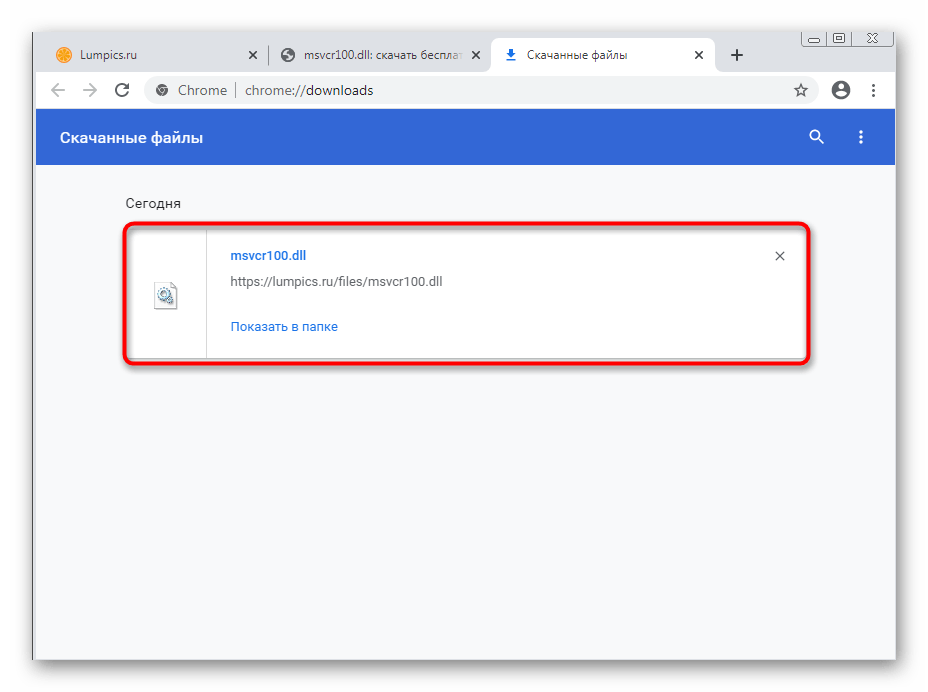
Спосіб 8: перевірка цілісності системних файлів
Останній можливий варіант вирішення неполадок з індексацією полягає в перевірці цілісності системних файлів Віндовс 7. Виявляється він ефективним нечасто, оскільки самі користувачі рідко стикаються з пошкодженням важливих компонентів, що відповідають за функціонування розглянутого компонента. Однак на перевірку цілісності не буде витрачено багато часу і сил, адже для цього потрібно задіяти стандартну консольну утиліту, в більшості своїй виконує все автоматично. Все про цю тему і правильній перевірці ви дізнаєтеся з матеріалу далі.
Детальніше: перевіряємо цілісність системних файлів в Windows 7